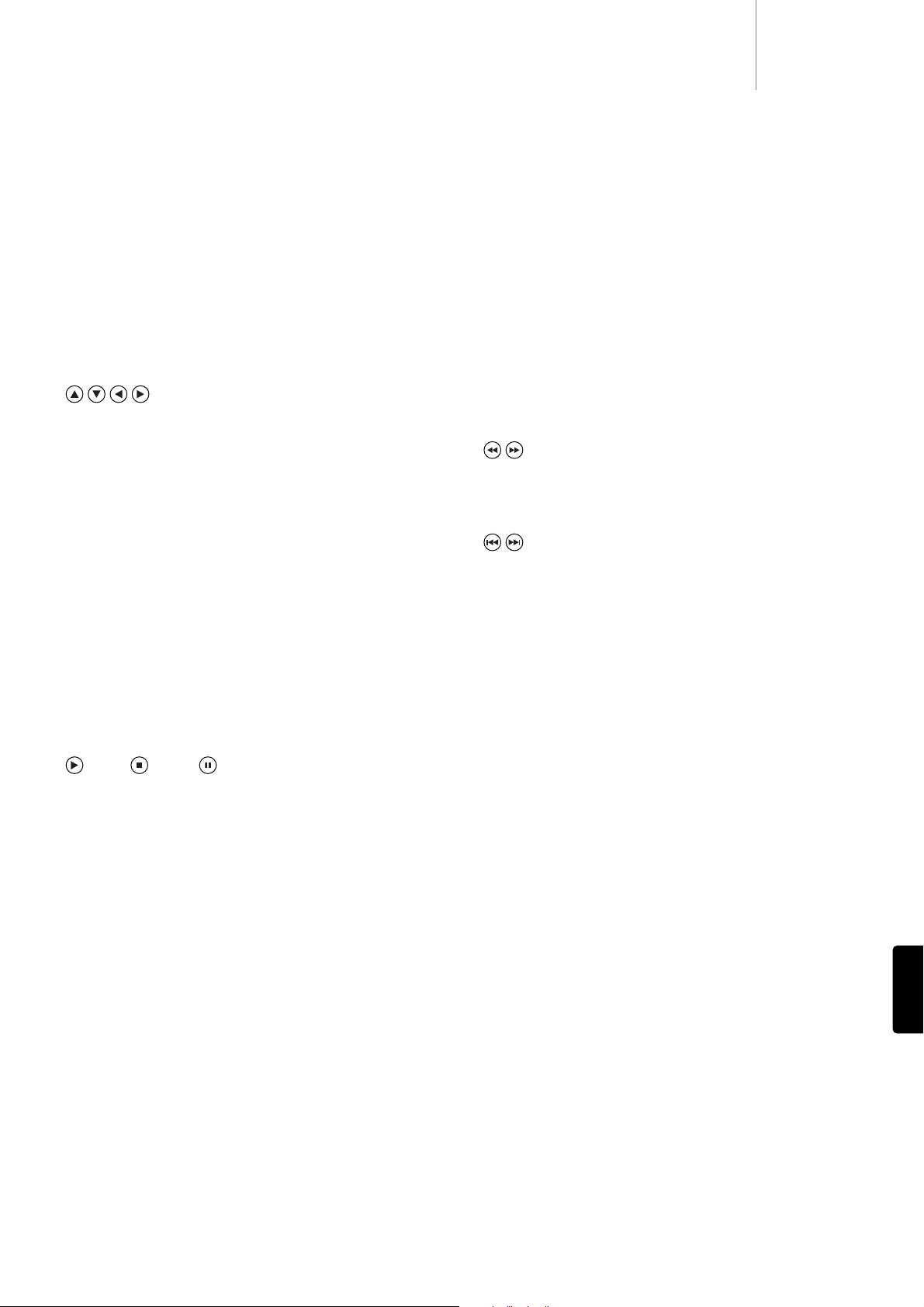DVD99
127
Info
På skærmen vises de aktuelle dvd-diskoplysninger, der ikke er
tilgængelige i OSD-menuen – fx diskformat, videotype og kilde.
Repeat
Tryk for gentagen afspilning af et enkelt kapitel, en enkelt titel på en dvd-
video eller et enkelt lydspor eller en hel cd. Det første tryk vælger
gentagelse af kapitel/lydspor, det andet tryk vælger gentagelse af
titel/disk og det tredje tryk vælger gentag alle.
A-B
Tryk for at markere et segment mellem A og B til gentagen afspilning.
Det første tryk markerer punkt A, og det andet tryk markerer punkt B.
Clear (Nulstil)
Tryk her for at slette eksisterende afspilningsprogrammeringer.
Scan (Søg)
Tryk gentagent for at skifte mellem 2X, 4X, 8X, 16X og 32X
afspilningshastighed (uden lyd) og tilbage til normal afspilning. Venstre
knap er til indstillinger for baglæns afspilning, og højre knap til forlæns
afspilning.
Skip (Hop)
Højre hop - Tryk een gang for at hoppe fremad med et lydspor/kapitel på
disken.
Venstre hop - Tryk een gang for at hoppe baglæns med et
lydspor/kapitel på disken.
HDMI Upscale (HDMI-opskalering)
Tryk her for at skifte mellem forskellige opløsninger for HDMI-output
Bemærk: Diskafspilningen skal stoppes, og Cambridge Audio DVD-
logoet skal vises.
USB
Tryk på denne knap, når du tilslutter en kompatibel USB-enhed, for at få
vist en menu, hvor du kan vælge enhed. Brug navigationspilene og
knappen Enter. Vælg derefter 'REMOVABLE' (Udtagelig) og derefter USB
SLOT. DVD99 læser derefter filerne, der er lagret på USB-enheden.
PAL/NTSC
Tryk her for at skifte mellem skærm og videoformat: PAL, NTSC eller
Automatic (skifter format automatisk, afhængigt af den disk, der
indsættes).
OSD
Under afspilning af en dvd kan du navigere gennem de følgende
informationsindstillinger, som skal vises på skærmen: Titel Forløbet,
Titel resterende, Kapitel forløbet, Kapitel resterende, Info fra.
Audio
Tryk for at åbne alternative lydspor på dvd'en (hvis de findes på dvd'en).
Subtitle
Tryk for at aktivere/deaktivere undertekster (hvis de findes på dvd'en).
Angle
Tryk for at åbne forskellige kameravinkler (hvis de findes på dvd'en).
Zoom
Tryk for at skifte mellem de forskellige zoomforstørrelser (og tilbage til
normal visning).
Navigation
Tryk på retningspilene for at navigere i konfigurationsmenuerne.
Enter
Tryk for at acceptere elementet/funktionen, der er fremhævet i menuen.
Title
Tryk for at åbne dvd'ens titelmenu. Dette er sædvanligvis rodmenuen,
hvorfra filmen kan startes, eller hvor navigation til scenevalg, specielle
funktioner osv. kan foretages.
Menu
Tryk for at gå til en dvd's egen konfigurationsmenu.
Setup
Tryk for at åbne konfigurationsmenuen for DVD99 Der henvises til
afsnittet 'Konfiguration af dvd-afspiller' i denne vejledning for yderligere
oplysninger.
Return (Retur)
Tryk for at returnere til den forrige handling i enhver
konfigurationsnmenu.
Play / Stop / Pause
Tryk på den pågældende knap for at afspille, stoppe eller holde pause i
afspilningen.
Bemærk: Hvis der trykkes på Stop een gang, kan afspilningen
genoptages fra det samme sted ved tryk på Play. Tryk på Stop to gange
stopper afspilningen helt. Hvis Pause er valgt, vil tryk på tasten Slow give
mulighed for at gå en ramme frem ad gangen fra den ramme, hvor
pausen starter.
Slow
Under afspilning af en dvd kan du trykke gentagent for at navigere
gennem de forskellige hastigheder i slowmotion, fremad, baglæns og
tilbage til normal hastighed.
CD Mode (Cd-tilstand)
Tryk her, når en disk afspilles, for at tænde/slukke tilsluttede
visningsenheder. Denne funktion bruges, når du kun vil afspille lyd for at
minimere belastningen på skærmen.
Mute (Lydløs)
Tryk her under afspilning, hvis du vil slukke for lyden. På tv'et vises
beskeden 'MUTE'. Tryk på knappen igen for at tænde for lyden.
Volume
Tryk for at formindske eller forøge lydstyrken i forstærkeren/AV-
modtageren.
Bemærk: Hvis DVD99 er tilsluttet til en forstærker/AV-modtager gennem
en digital lydudgang (koaksial eller optisk), påvirkes fjernbetjeningen af
lyden ikke.
DANSK